戴尔重装系统怎么进入u盘启动 戴尔重装系统u盘启动教程
更新时间:2024-05-20 09:58:01作者:run
当我们需要重装戴尔笔记本电脑的操作系统时,有时候我们可能需要进入BIOS来完成一些设置,那么戴尔重装系统怎么进入u盘启动呢?在本文中我们将介绍戴尔重装系统u盘启动教程,以便我们能够顺利地进行系统重装和设置。
具体方法如下:
方法一:使用快捷键进入快捷启动界面选u盘启动
1、如果开机遇到的是如下画面,根据界面的提示直接按F12就可以进入boot options启动选项。

2、将制作好的u盘启动盘连接到电脑后重启,期间不断按下键盘上的"F12"键进入启动菜单,选择带有"USB"字样回车确定即可进入u盘启动项。
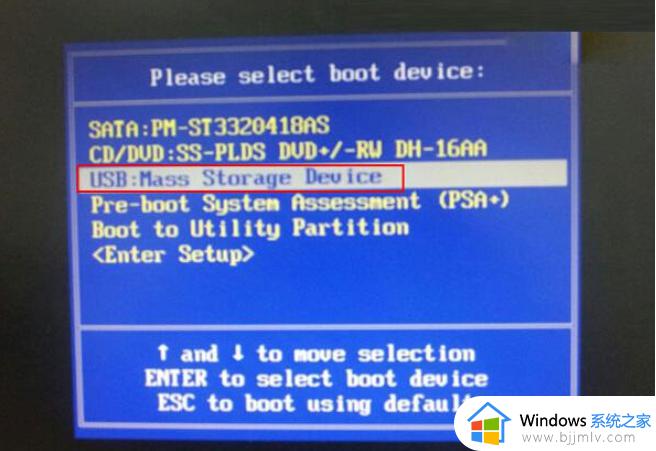
方法二:进入bios界面内设置u盘启动项
1、如果开机遇到的是这个画面,说明用的是American Megatrends主板。那就要进入BIOS界面设置U盘启动,图中的提示是按F12键进入BIOS界面。
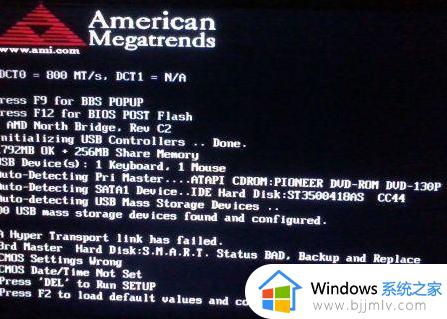
2、移到“BOOT”栏目,将“Secure Boot Control ”选项修改为“Disabled”。
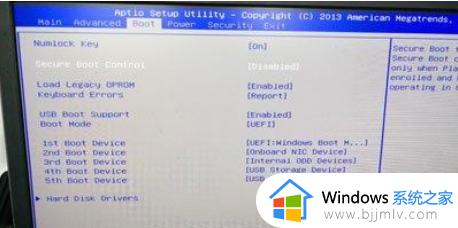
3、移到“Boot Mode”选项,将其修改为“Legacy”。
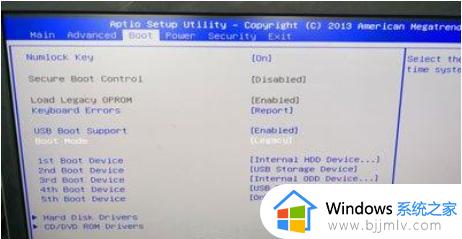
4、设置好后按F10保存并重启电脑,再按快捷键ESC进入启动选项界面,选择U盘即可U盘启动,如下图所示,U盘为“General UDisk 5.0”。
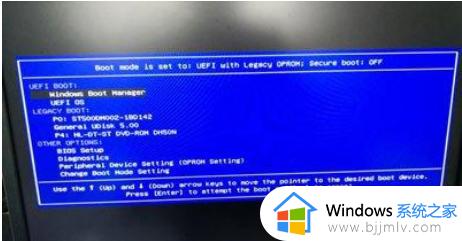
以上就是戴尔重装系统u盘启动教程的全部内容,还有不清楚的用户就可以参考一下小编的步骤进行操作,希望本文能够对大家有所帮助。
戴尔重装系统怎么进入u盘启动 戴尔重装系统u盘启动教程相关教程
- dellu盘启动重装系统按什么键 dell怎么启动u盘重装系统
- 戴尔u盘启动快捷键是什么 戴尔笔记本u盘启动快捷键按f几
- 怎样开机从u盘启动装系统 怎么设置u盘启动装系统
- 戴尔inspiron13u盘启动怎么设置 戴尔灵越13笔记本bios设置u盘启动步骤
- 华硕笔记本重装系统按哪个键进入u盘启动 华硕笔记本电脑启动u盘按什么键
- 戴尔电脑装完系统无法进入怎么回事 戴尔电脑安装完系统一直进不去如何解决
- 联想小新怎么进入u盘启动 联想小新u盘启动进入教程
- 戴尔笔记本正在重新启动一直转圈怎么回事 戴尔笔记本重启启动一直转圈如何处理
- 戴尔怎么进去bios设置启动项 戴尔电脑bios启动项设置方法
- u盘重装系统无法进入pe界面怎么办 u盘装系统进不了pe如何解决
- 惠普新电脑只有c盘没有d盘怎么办 惠普电脑只有一个C盘,如何分D盘
- 惠普电脑无法启动windows怎么办?惠普电脑无法启动系统如何 处理
- host在哪个文件夹里面 电脑hosts文件夹位置介绍
- word目录怎么生成 word目录自动生成步骤
- 惠普键盘win键怎么解锁 惠普键盘win键锁了按什么解锁
- 火绒驱动版本不匹配重启没用怎么办 火绒驱动版本不匹配重启依旧不匹配如何处理
电脑教程推荐
win10系统推荐